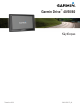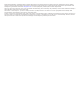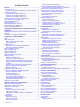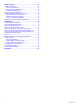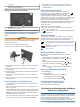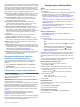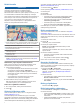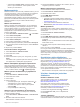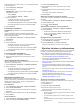User manual
sisällyttää reitille maksullisen alueen, jos muita järkeviä reittejä
ei ole käytettävissä.
1
Valitse Asetukset >
Navigointi
.
2
Valitse vaihtoehto:
HUOMAUTUS: valikko muuttuu alueen ja laitteen
karttatietojen mukaan.
• Valitse
Tietullit.
• Valitse Tietullit ja -maksut
> Tietullit
.
3
Valitse vaihtoehto:
• Jos haluat, että laite kysyy aina ennen reitittämistä
maksulliselle alueelle, valitse Kysy aina
.
• Voit välttää maksullisia alueita aina valitsemalla Vältä.
• Voit sallia maksulliset alueet aina valitsemalla Salli
.
4
Valitse Tallenna.
Tietullitarrojen välttäminen
HUOMAUTUS:
tämä toiminto ei ole käytettävissä kaikilla
alueilla.
Laitteen karttatiedot saattavat sisältää yksityiskohtaisia
tietullitarratietoja joissakin maissa. Voit välttää tietullitarroja tai
sallia ne kussakin maassa.
1
Valitse Asetukset >
Navigointi > Tietullit ja -maksut >
Tietullitarrat
.
2
Valitse maa.
3
Valitse vaihtoehto:
• Jos haluat, että laite kysyy aina ennen reitittämistä
maksulliselle alueelle, valitse Kysy aina.
• Voit välttää maksullisia alueita aina valitsemalla Vältä.
• Voit sallia maksulliset alueet aina valitsemalla Salli
.
4
Valitse Tallenna.
Tien ominaisuuksien välttäminen
1
Valitse Asetukset
> Navigointi > Vältettävät
.
2
Valitse reiteillä vältettävät tien ominaisuudet ja valitse
Tallenna.
Ympäristövyöhykkeiden välttäminen
Laite voi välttää alueita, joilla on voimassa ajoneuvoa koskevia
ympäristö- tai päästörajoituksia.
1
Valitse Asetukset >
Navigointi > Ympäristövyöhykkeet
.
2
Valitse vaihtoehto:
• Jos haluat, että laite kysyy aina ennen reitittämistä
ympäristövyöhykkeelle, valitse Kysy aina.
• Voit välttää ympäristövyöhykkeitä aina valitsemalla Vältä
.
• Voit sallia ympäristövyöhykkeet aina valitsemalla Salli
.
3
Valitse
Tallenna.
Mukautettavat vältettävät reitit
Mukautettavien vältettävien reittien avulla voit valita tiettyjä
alueita tai tieosuuksia, joita vältetään. Kun laite laskee reittiä, se
välttää kyseisiä alueita ja teitä, kunhan muitakin järkeviä
vaihtoehtoja on käytettävissä.
Tien välttäminen
1
Valitse Asetukset >
Navigointi > Mukaut. vältettävät
.
2
Valitse Lisää vältettävä tie.
3
Valitse vältettävän tieosuuden aloituspiste ja sen jälkeen
Seuraava.
4
Valitse tieosuuden lopetuspiste ja sen jälkeen Seuraava
.
5
Valitse Valmis
.
Alueen välttäminen
1
Valitse Asetukset >
Navigointi > Mukaut. vältettävät
.
2
Valitse tarvittaessa Lisää vältettävä reitti.
3
Valitse
Lisää vältettävä alue.
4
Valitse vältettävän alueen vasen ylänurkka ja valitse
Seuraava
.
5
Valitse vältettävän alueen oikea alanurkka ja valitse
Seuraava.
Valittu alue näkyy kartalla varjostettuna.
6
Valitse Valmis.
Mukautetun vältettävän poistaminen käytöstä
Voit poistaa mukautetun vältettävän reitin käytöstä poistamatta
itse reittiä.
1
Valitse Asetukset >
Navigointi > Mukaut. vältettävät
.
2
Valitse vältettävä reitti.
3
Valitse >
Poista käytöstä
.
Mukautettavien vältettävien reittien poistaminen
1
Valitse Asetukset >
Navigointi > Mukaut. vältettävät
.
2
Valitse vaihtoehto:
• Poista kaikki mukautetut vältettävät valitsemalla .
• Poista yksi mukautettu vältettävä valitsemalla se ja
valitsemalla >
Poista
.
Navigoiminen poissa tieltä
Jos et navigoi teitä pitkin, voit käyttää Pois tieltä -tilaa.
1
Valitse Asetukset > Navigointi.
2
Valitse Laskentatila
> Linnuntie > Tallenna
.
Seuraava reitti lasketaan suorana viivana sijaintiin.
Sijaintien etsiminen ja tallentaminen
Laitteeseen ladatut kartat sisältävät sijainteja, kuten ravintoloita,
hotelleja, autopalveluja ja yksityiskohtaisia tietoja kaduista.
Minne?-valikosta voit etsiä määränpäitä monella tavalla.
• Kirjoittamalla hakuehtoja voit hakea kaikista sijaintiedoista
nopeasti (Sijainnin etsiminen hakupalkilla, sivu 6).
• Voit selata tai hakea esiladattuja kohdepisteitä luokan
mukaan (Kohdepisteet, sivu 7).
• Hae
Foursquare
®
kohdepisteitä (Foursquare kohdepisteiden
hakeminen,
sivu
7)
.
• Etsi hakutyökaluilla tiettyjä sijainteja, kuten osoitteita,
risteyksiä tai maantieteellisiä koordinaatteja (Hakutyökalut,
sivu 7)
.
• Hae jonkin toisen kaupungin tai alueen läheltä (Hakualueen
muuttaminen, sivu 7).
• Tallenna suosikkisijaintejasi, jotta löydät ne myöhemmin
nopeasti (Sijaintien tallentaminen, sivu 8)
.
• Palaa viimeksi löytyneisiin sijainteihin (Vasta löydettyjen
sijaintien tarkasteleminen,
sivu
8)
.
Sijainnin etsiminen hakupalkilla
Hakupalkilla voit etsiä sijainteja antamalla luokan, tuotenimen,
osoitteen tai kaupungin.
1
Valitse Minne?.
2
Valitse hakupalkissa Aloita haku.
3
Kirjoita koko hakusana tai sen osa.
Ehdotetut hakusanat tulevat näkyviin hakupalkin alle.
4
Valitse vaihtoehto:
• Jos haluat etsiä yrityksen tyyppiä, anna luokan nimi (esim.
elokuvateatterit).
• Jos haluat etsiä yritystä nimen mukaan, kirjoita nimi tai
sen osa.
• Voit hakea lähellä olevaa osoitetta antamalla talonumeron
ja kadunnimen.
6 Sijaintien etsiminen ja tallentaminen